无系统电脑如何安装操作系统(详细教程帮助你轻松为无系统电脑装上操作系统)
![]() 游客
2025-07-14 17:41
144
游客
2025-07-14 17:41
144
无系统的电脑是指没有预装任何操作系统的计算机,对于一些新购买的计算机或者重装系统的需求,我们需要学会如何为无系统电脑安装操作系统。本文将为大家提供详细的教程,帮助大家轻松完成这一步骤。
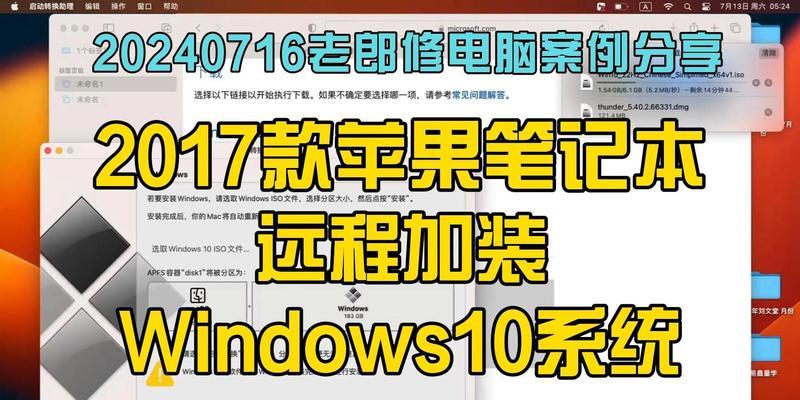
准备所需工具
1.准备一台有操作系统安装光盘或USB的计算机。
2.确保你有有效的操作系统安装光盘或USB,并拥有相应的产品密钥。

制作启动盘
1.插入USB设备或者光盘到可用的计算机上。
2.运行启动盘制作工具,并按照提示进行操作。
3.完成启动盘制作后,拔出该设备,准备插入到无系统电脑上。

设置无系统电脑的启动顺序
1.打开无系统电脑,进入BIOS设置界面。
2.找到“Boot”或“启动顺序”选项,并将启动顺序设置为从USB或光盘启动。
3.保存设置并退出BIOS。
插入启动盘
1.将制作好的启动盘插入到无系统电脑上的USB接口或者光驱中。
2.重新启动电脑,系统将会自动从启动盘中加载。
安装操作系统
1.选择安装语言和其他相关设置,点击“下一步”。
2.接受许可协议,并点击“下一步”。
3.选择安装类型,可以是全新安装或者升级安装,根据需求进行选择并点击“下一步”。
4.选择安装位置,可以选择系统所在的分区或者磁盘,并点击“下一步”。
5.系统开始安装,此过程需要一定时间,请耐心等待。
6.安装完成后,根据提示进行相关设置,如设置用户名、密码等。
7.点击“完成”或者“重启”,系统将会自动重启并进入新安装的操作系统。
完成安装
1.系统重启后,会出现登录界面,输入之前设置的用户名和密码进行登录。
2.登录成功后,即可使用新安装的操作系统了。
通过以上详细的教程,我们可以轻松地为无系统的电脑安装操作系统。只需准备好相关工具,制作启动盘并设置启动顺序,插入启动盘,按照安装界面的提示进行设置,最后完成安装即可。希望本文能够帮助到需要安装操作系统的用户,让他们顺利完成这一步骤。
转载请注明来自数码俱乐部,本文标题:《无系统电脑如何安装操作系统(详细教程帮助你轻松为无系统电脑装上操作系统)》
标签:??????
- 最近发表
- 标签列表

